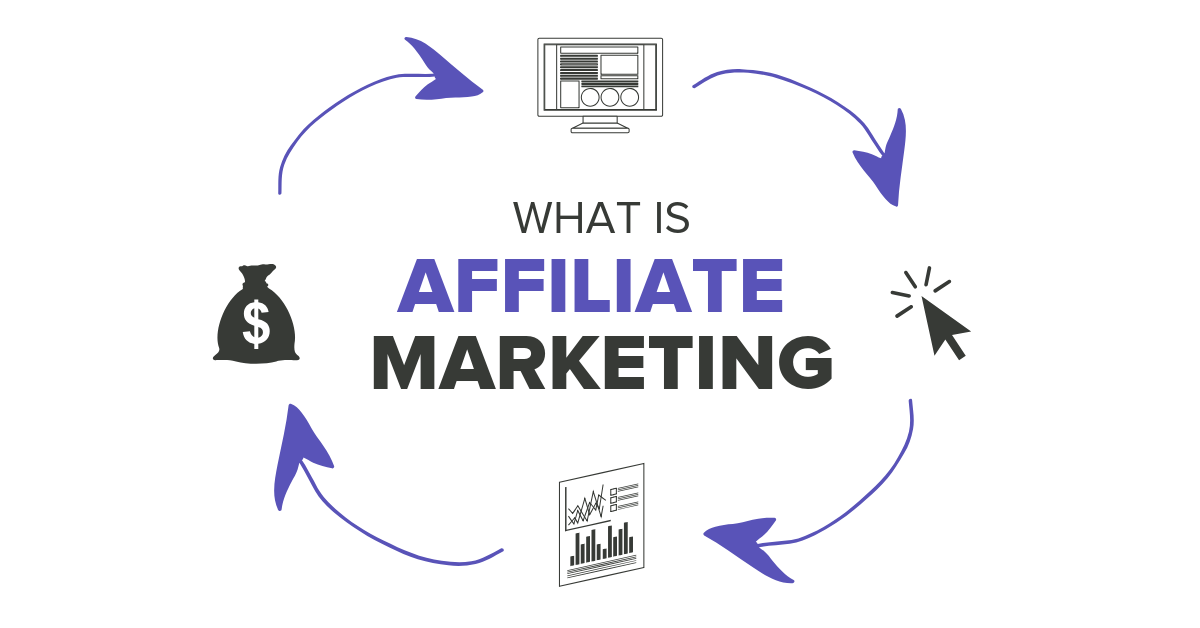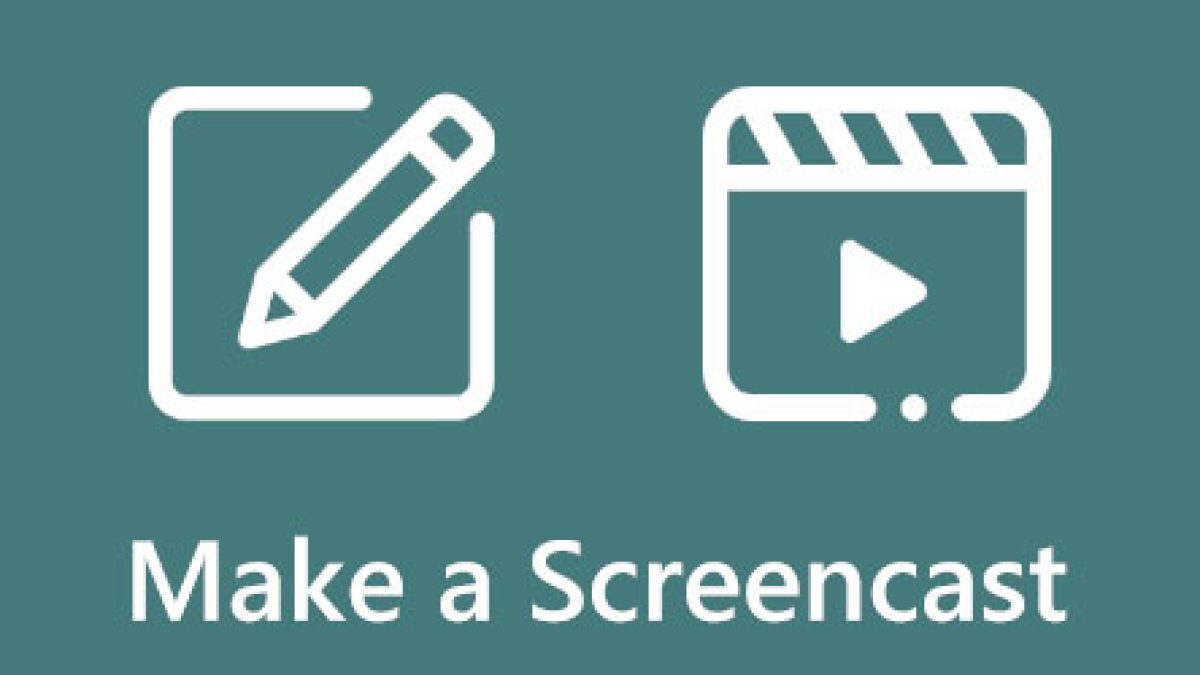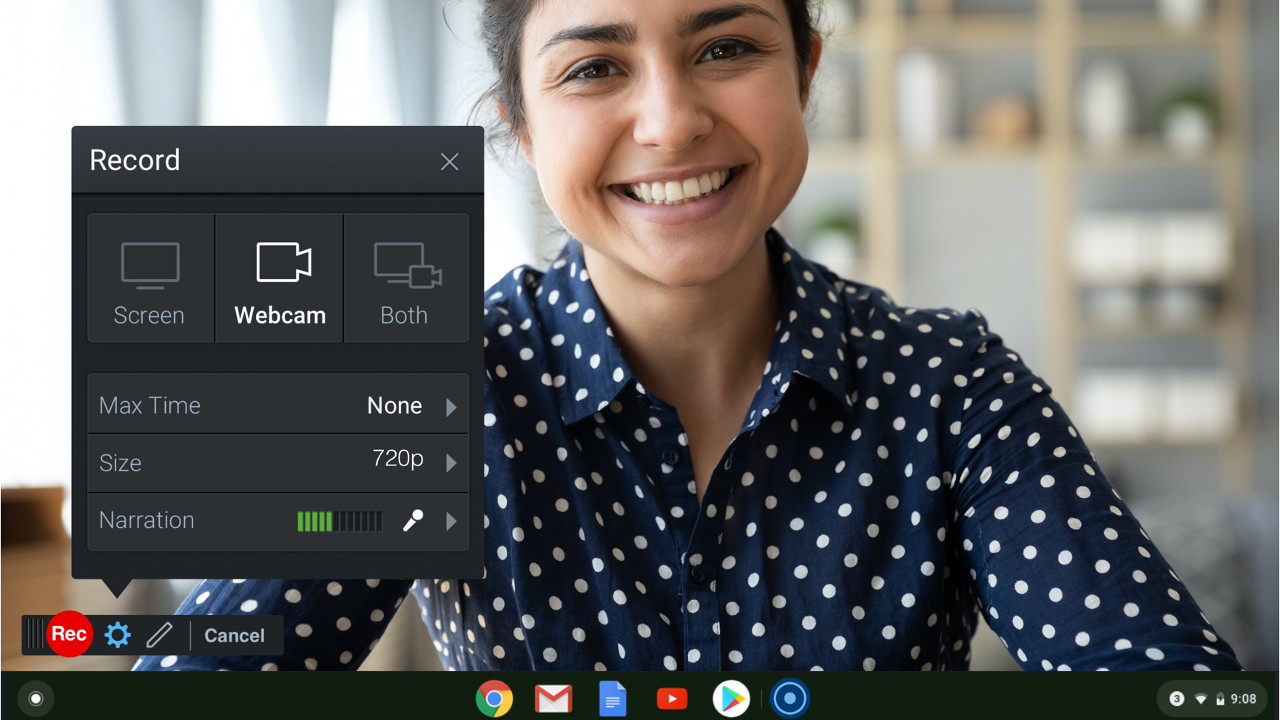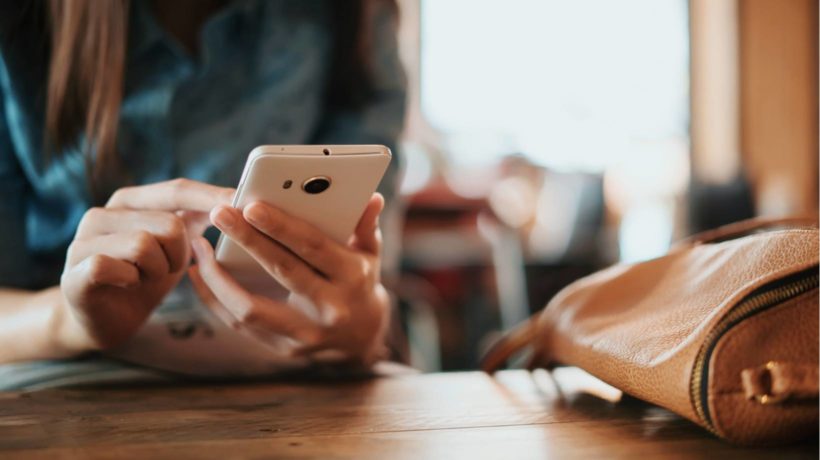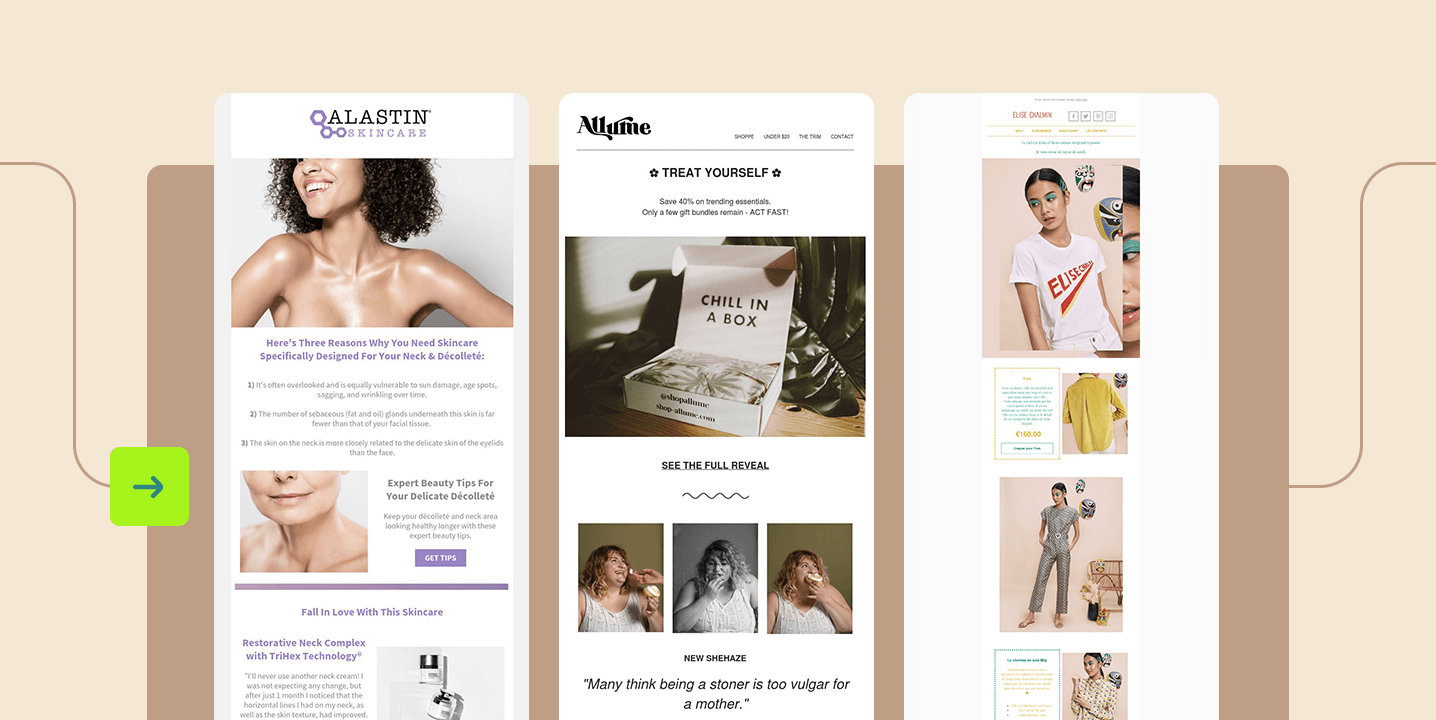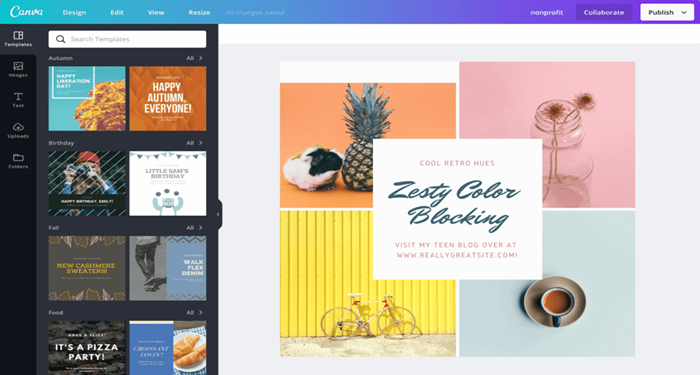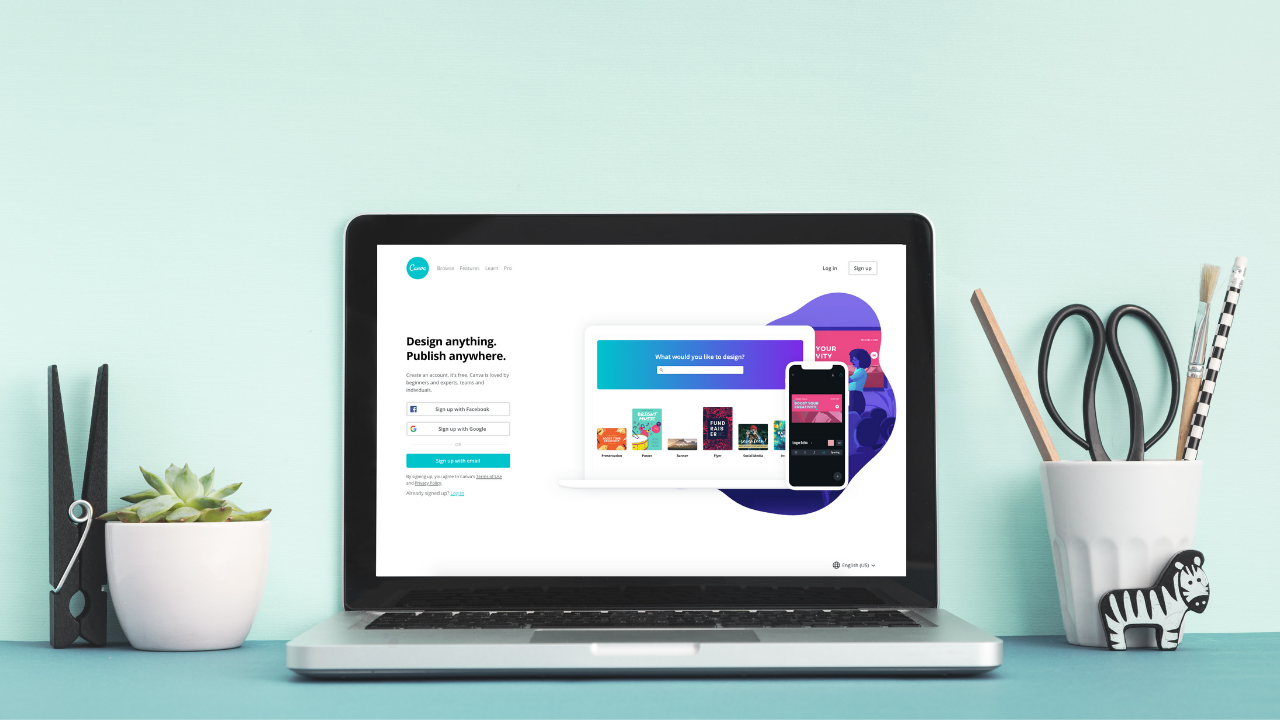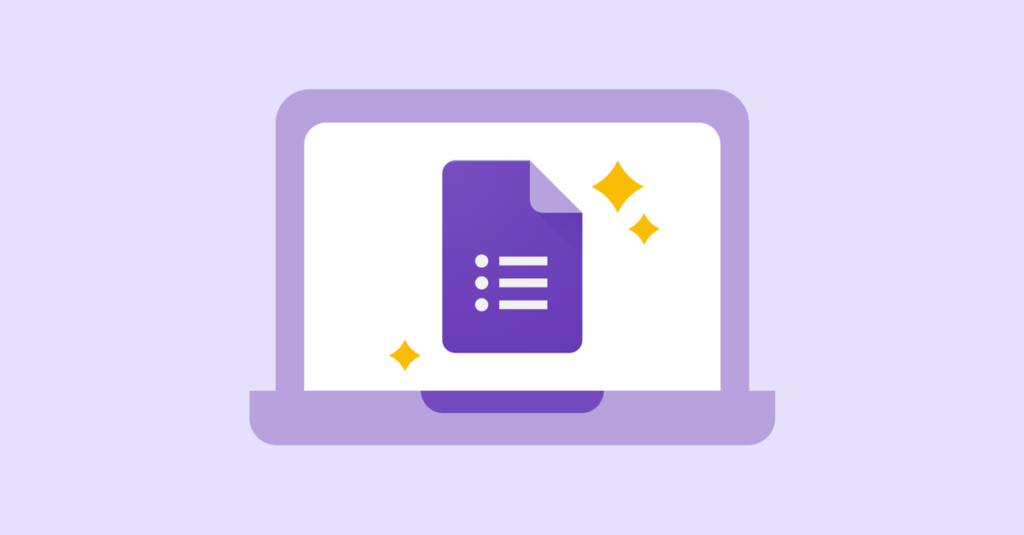Edubit là nền tảng dạy học trực tuyến cho phép bạn tạo trường học trực tuyến với tên miền riêng của mình chỉ trong vòng vài phút. Vậy làm sao để tạo và thiết lập trường học trên Edubit, hãy cùng xem hướng dẫn dưới đây nhé!
1. Tạo trường
Để tạo trường trên edubit người dùng truy cập đường link : Edubit.vn và nhấn vào nút “SỬ DỤNG MIỄN PHÍ”.
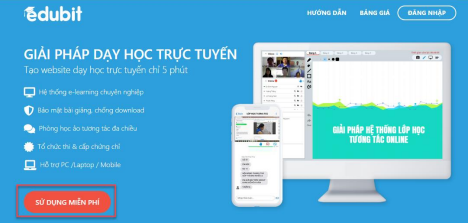
Tại màn hình đăng ký có hai cách đăng ký sử dụng.
Cách 1 : Đăng ký bằng tài khoản gmail
Người dùng nhập thông tin vào các trường Họ tên, email, username, số điện thoại, mật khẩu.
- Họ tên : Họ và Tên người đăng ký
- Email : Email của tài khoản quản trị, email này phải nhập chính xác vì tin nhắn kích
hoạt sẽ gửi về mail này. Một email có thể tạo nhiều trường.
- Username : Là tên subdomain, hiển thị dưới dạng subdomain.edubit.vn. Username là
trường duy nhất, nên phải chọn username không trùng với các username đã đăng ký
trên hệ thống.
- Số điện thoại : Là số điện thoại liên hệ của tài khoản đăng ký
- Mật khẩu : Là mật khẩu đăng nhập sau khi đăng ký trường thành công.
Sau khi đăng ký thành công, hệ thống sẽ gửi một link kích hoạt về email đăng ký . Người dùng nhấn vào link được gửi trong email là quá trình kích hoạt thành công.
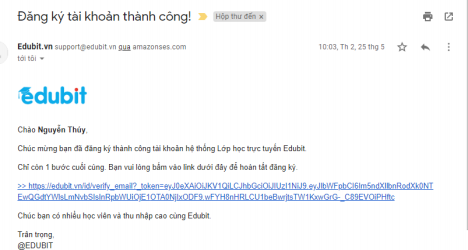
Cách 2 : Đăng nhập bằng tài khoản facebook.
o Từ màn hình đăng ký nhấn vào nút “ Đăng nhập bằng tài khoản facebook”
o Sau đó người dùng nhập email và mật khẩu facebook vào các ô điền thông tin.
o Nếu email đăng nhập đã là học viên, quản trị viên của trường nào thì hệ thống sẽ hiển thị danh sách trường trong đó, nếu chưa có người dùng nhấn vào nút “ Tạo trường mới”
o Cuối cùng người dùng nhập tên trường và subdomain , sau đó nhấn “OK” là hoàn thành đăng ký.
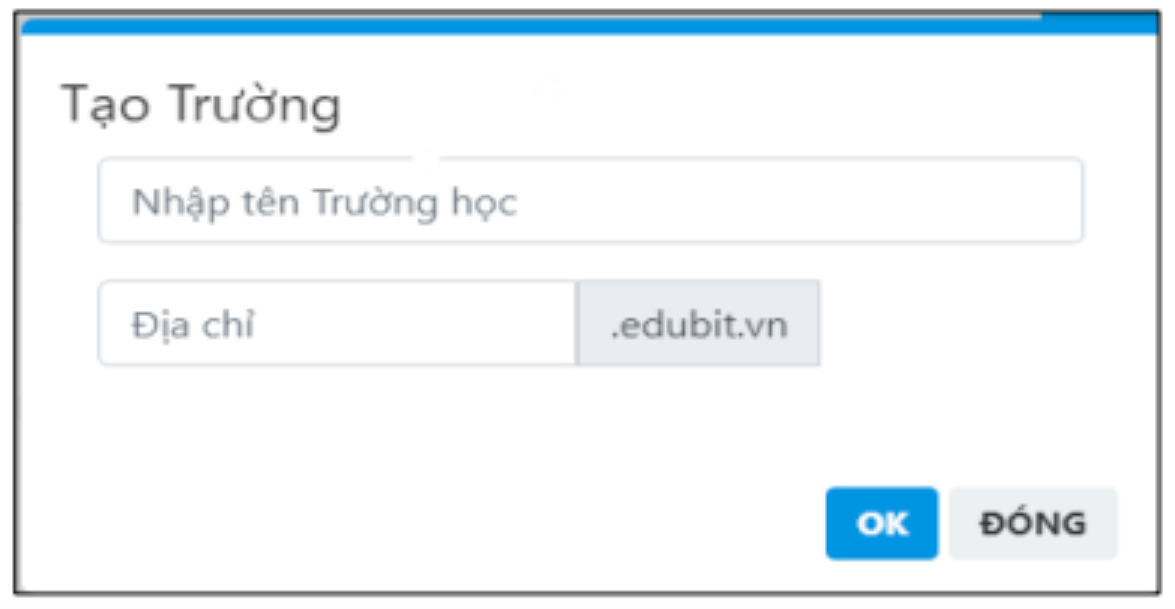
1.2 Thiết lập trường học
a. Đăng nhập
Sau khi tạo trường học thành công, để đăng nhập vào trường, nhập địa chỉ web dưới dạng username.edubit.vn ( Nếu dùng domain của edubit) hoặc nhập tên miền riêng đã đăng ký.
o Màn hình hiển thị là màn hình mặc định của edubit, từ trang chủ chọn “ Đăng nhập”
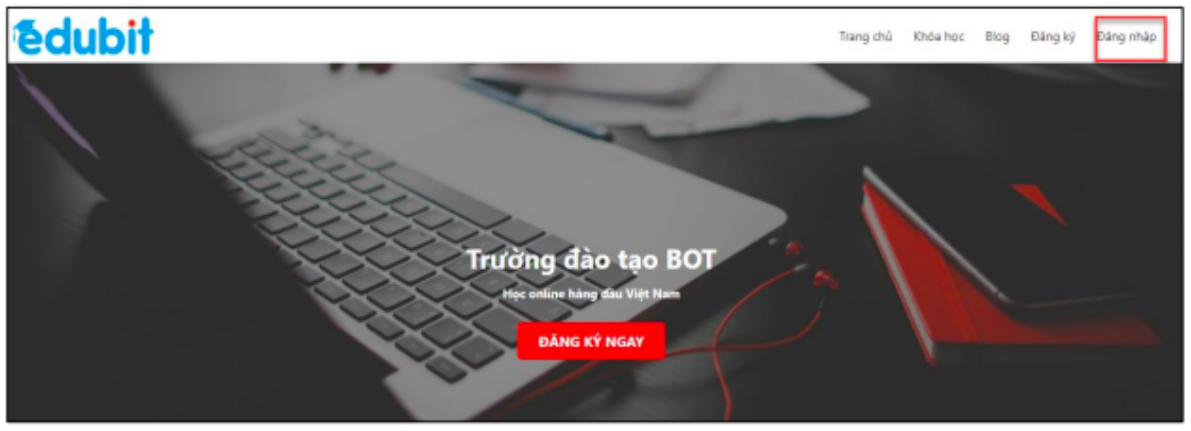
o Nhập email đăng ký và mật khẩu sau đó nhấn “ Đăng nhập” là đã hoàn thành đăng nhập.
b. Cài đặt trường học
Người dùng có có thể thay đổi hoặc cài đặt thêm một vài thông tin cho trường. Từ màn hình chính chọn “ Website” -> “Cài đặt”
Chung : Là các thông tin hiển thị khi đăng nhập vào trang chủ
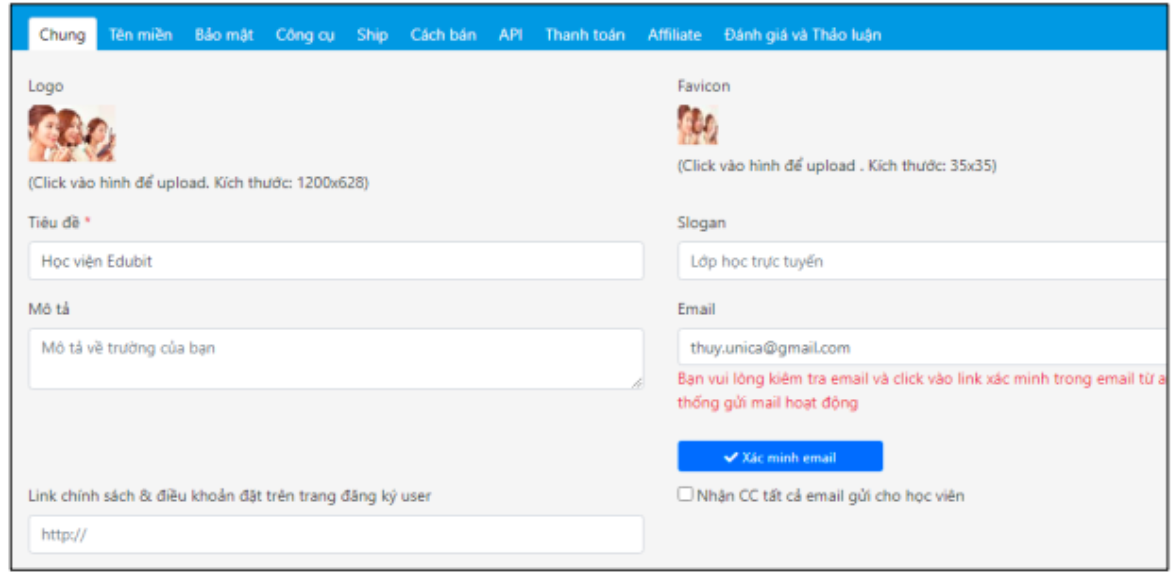
Người dùng có thể thay đổi logo của trường, tên trường và email gửi ra ngoài cho học viên.
Lưu ý : Nếu không thiết lập phần email, khi có email gửi đi hệ thống sẽ mặc định địa chỉ gửi đi là cskh@edubit.vn . Để cài đặt người dùng nhập email muốn hiển thị khi gửi đi vào, nhấn
“ Xác minh email” sau đó vào email kiểm tra và kích hoạt đường link từ Amazon gửi về.
Tên miền: Chính là địa chỉ trang web mà mọi người nhập vào trên trình duyệt để truy cập vào trường.
o Trường hợp không có tên miền riêng thì chỉ cần nhập subdomain muốn hiển thị vào trường “Địa chỉ” sau đó nhấn “ Cập nhật”
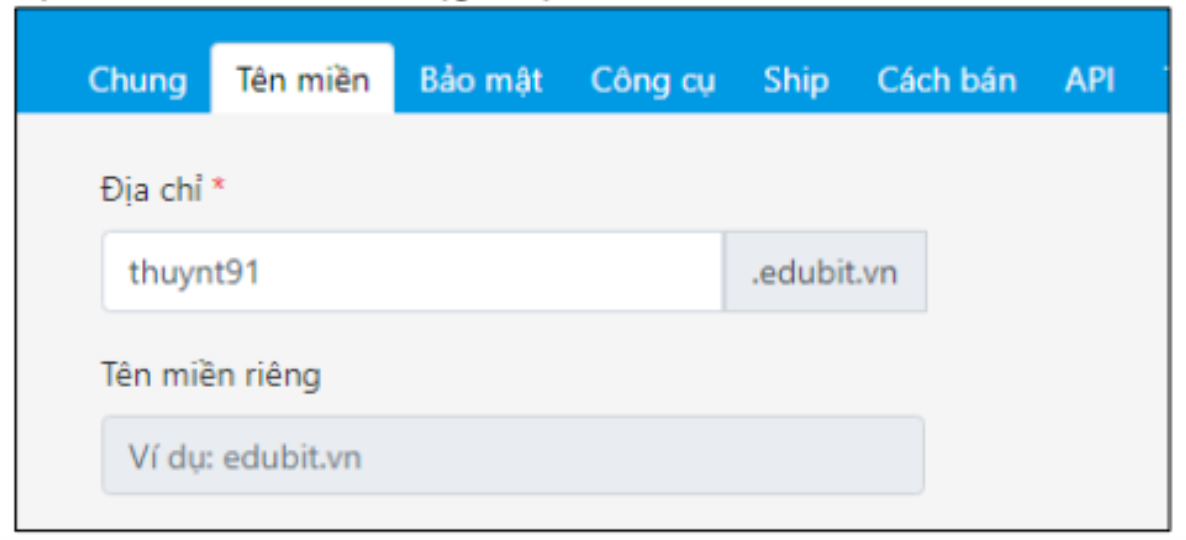
o Trường hợp người dùng tự tạo website hoặc đã có website riêng thì sẽ thực hiện như sau :
- Mua tên miền của bên thứ 3.
- Tạo các bản ghi trong phần quản lý tên miền của bên thứ 3.
+ Nếu là domain chính
@ A 52.221.132.57 (IP Edubit)
@ CNAME edubit.vn ( Rất ít nhà cung cấp tên miền hỗ trợ gắn kiểu này)
+ Nếu là subdomain
Subdomain CNAME edubit.vn
Subdomain A 52.221.132.57 (IP Edubit)
- Gõ tên miền đã đăng ký vào trường tên miền riêng sau đó nhấn “ Cập nhật”
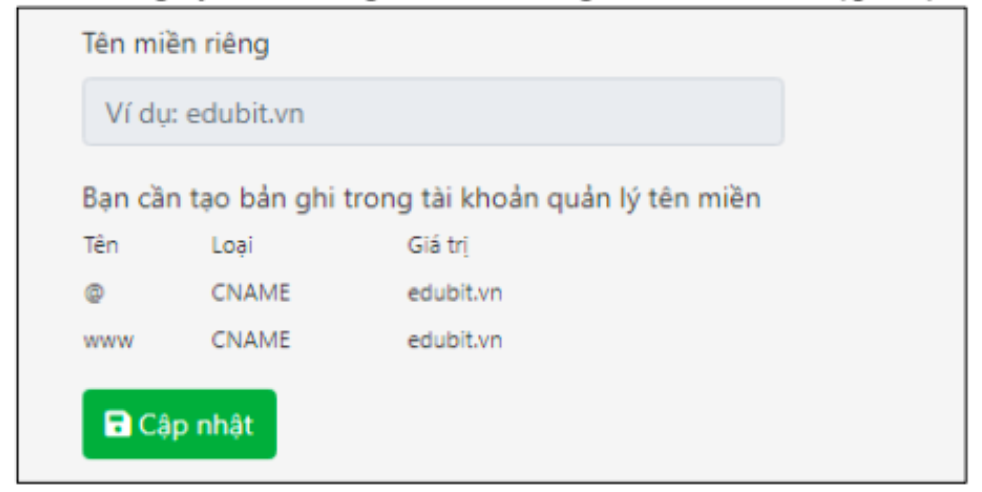
Lưu ý : Tài khoản Free không có chức năng gắn tên miền riêng.
Bảo mật : Thiết lập cài đặt để theo dõi cũng như chặn các học viên đăng nhập trên nhiều thiết bị ( tránh trường hợp học viên share tài khoản cho nhiều người khác).
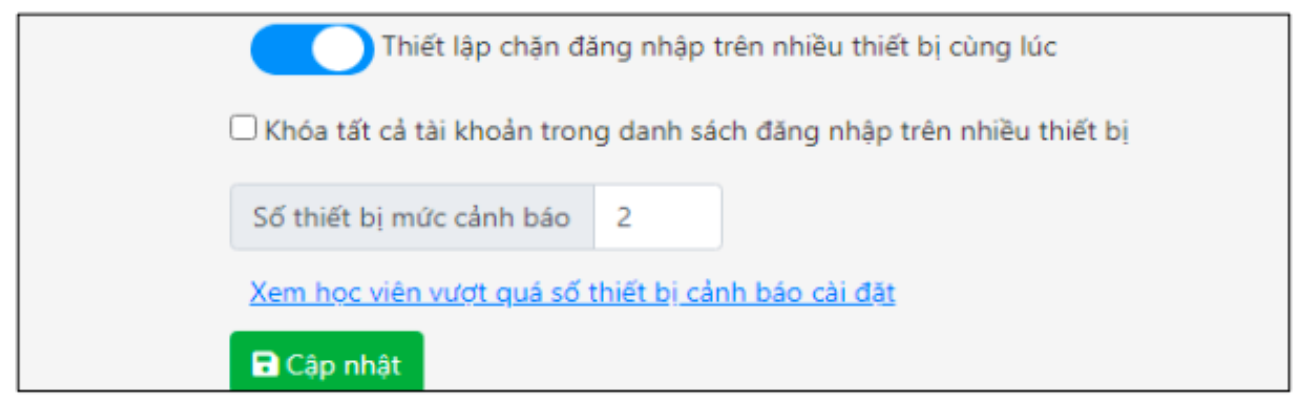
Có thể để hệ thống tự khóa khi tài khoản đăng nhập vượt quá số thiết bị cho phép hoặc vào danh sách học viên vượt quá số thiết bị cảnh báo để khóa bằng tay.
Công cụ : Là các công cụ dùng trong Marketing như là để học viên có thể bình luận bằng Facebook, nhúng live chat vào website hoặc đo lường hiệu quả của Marketing.
Để sử dụng người dùng tích vào nút “ Kích hoạt” sau đó nhập các mã ID yêu cầu sau đó nhấn “ Cập nhật”
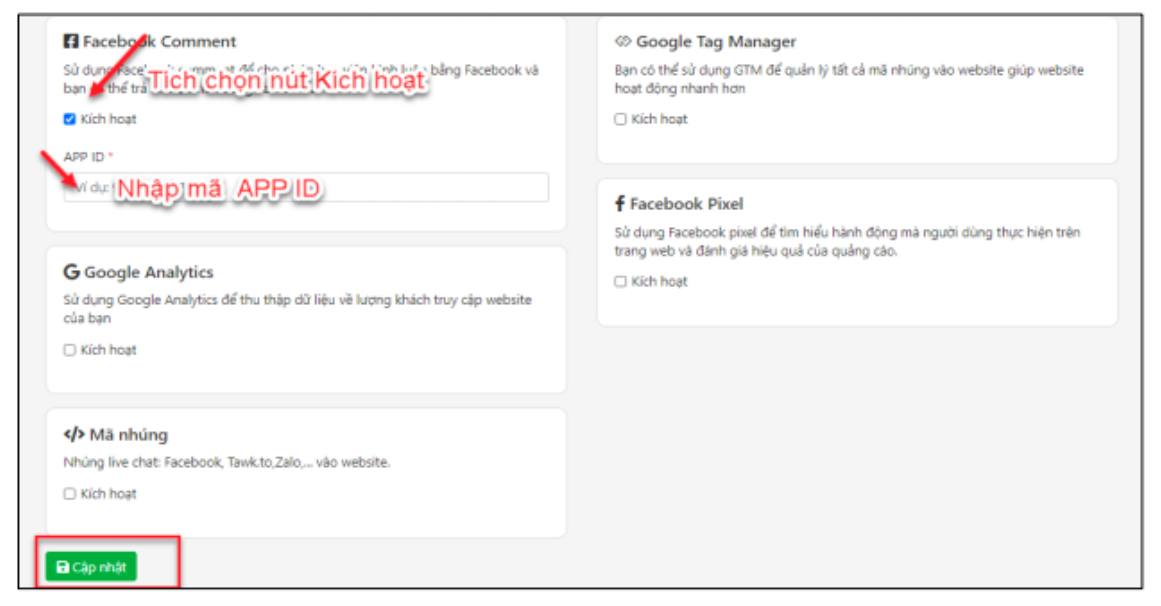
Cách bán : Có thể bán lẻ từng khóa hoặc bán theo Membership ( Học viên trả tiền hàng tháng, được học tất cả các khóa được chọn )
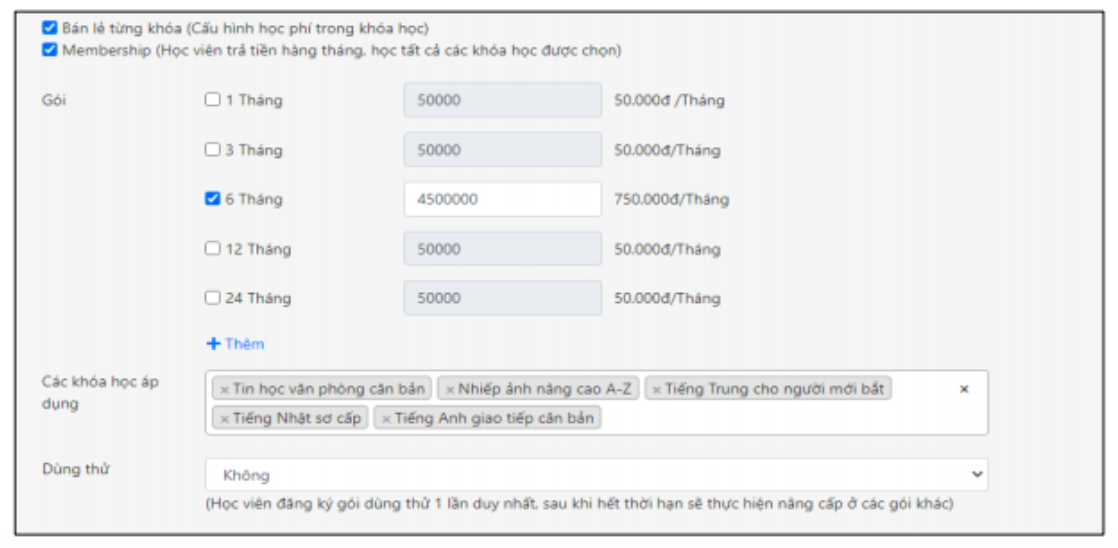
Lưu ý : Chỉ được bán duy nhất một Membership
Thanh toán : Có ba hình thức thanh toán, người dùng tích chọn hình thức thanh toán muốn được thanh toán và nhập các thông tin hệ thống yêu cầu.
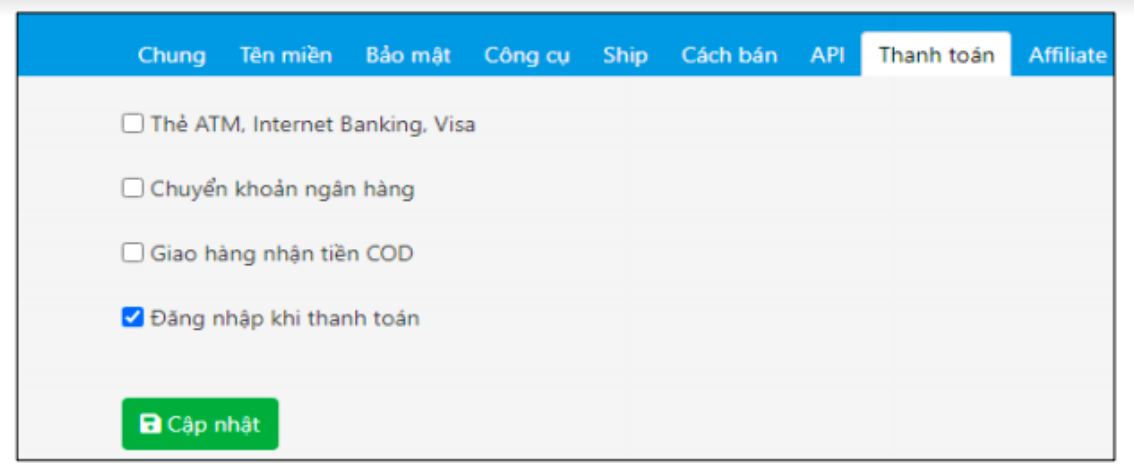
Lưu ý : Với hình thức thanh toán trực tuyến ( qua Internet Banking,Visa) sau khi học viên thanh toán hệ thống sẽ tự động gửi mã kích hoạt về email học viên, còn hai hình thức thanh toán còn lại quản trị viên phải vào phần đơn hàng để cập nhật kết quả và gửi mã kích hoạt bằng tay.
Affiliate : Thiết lập phần hoa hồng và cơ chế nhận cho các Affiliate.
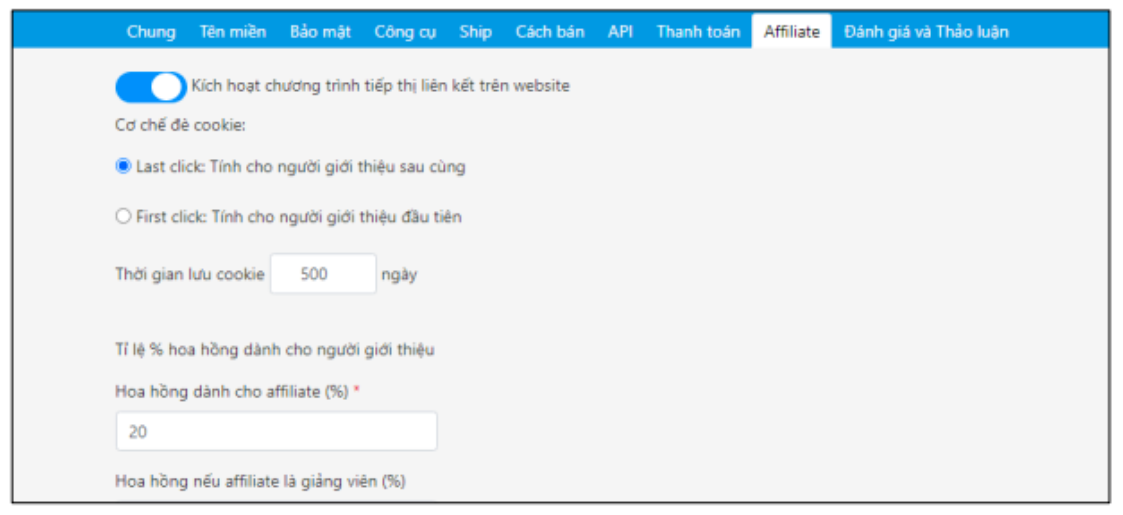
1.3 Thiết lập tài khoản.
a. Cài đặt tài khoản.
o Click vào biểu tượng user góc phải màn hình chọn “ Cài đặt”
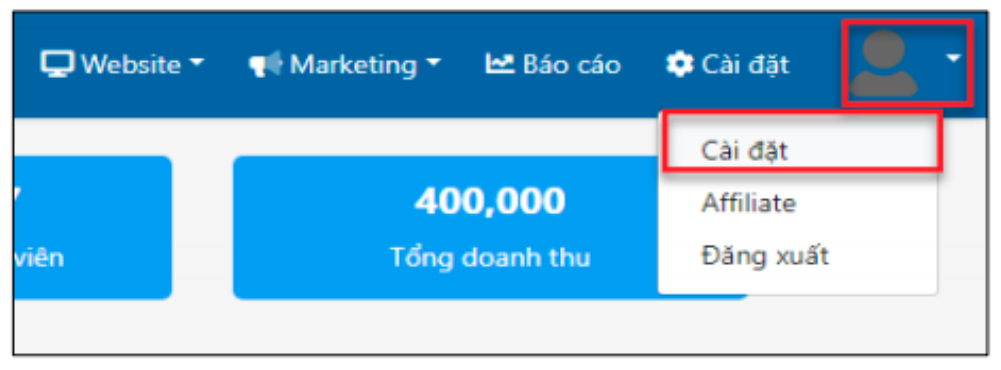
o Màn hình thông tin tài khoản hiển thị như sau :
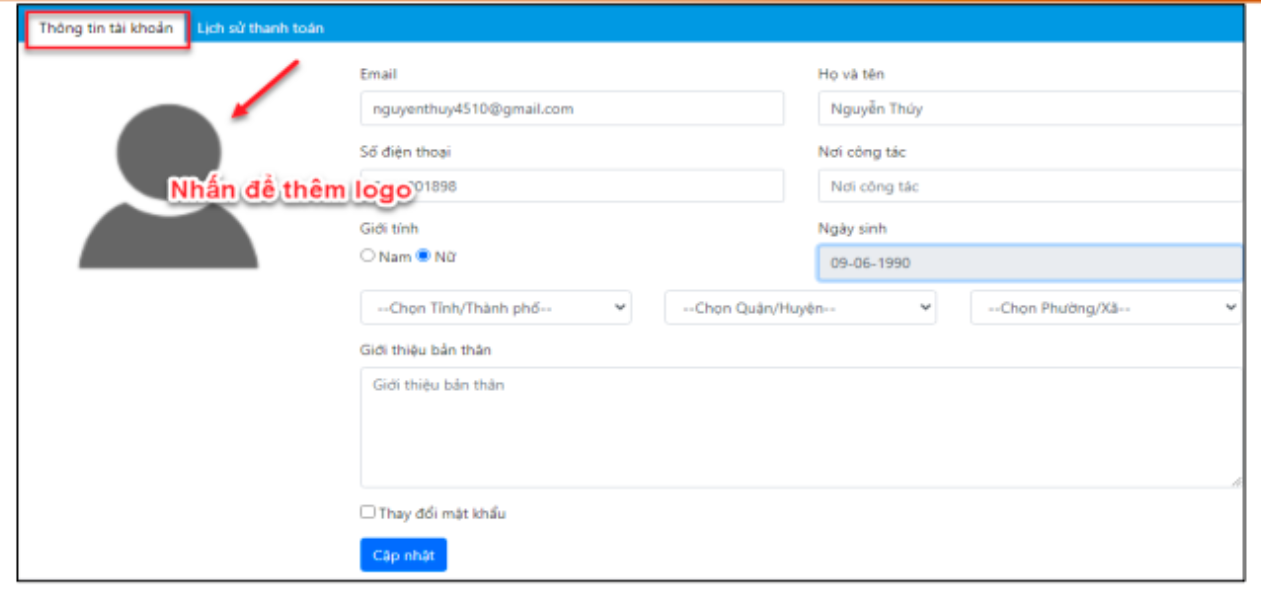
Hệ thống cho phép cập nhật ảnh đại diện, cập nhật email tài khoản quản trị, thay đổi mật khẩu.....
b. Cài đặt Affilate
Chức năng này cho phép tạo mã Affiliate , lấy link affiliate gửi cho học viên tạo đơn hàng theo link và theo dõi doanh số của mình.
o Click vào biểu tượng user góc phải màn hình chọn “ Affiliate”
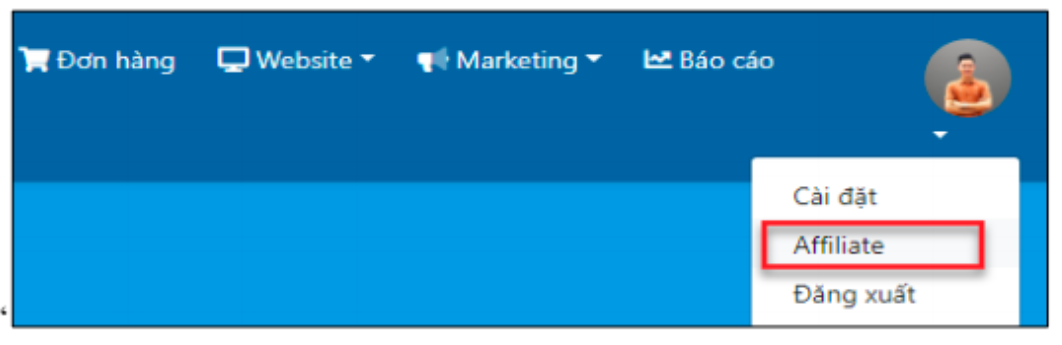
o Từ màn hình Affiliate chọn tab “ Lấy link” (1) nhập Username (2) sau đó nhấn “ Cập nhật”
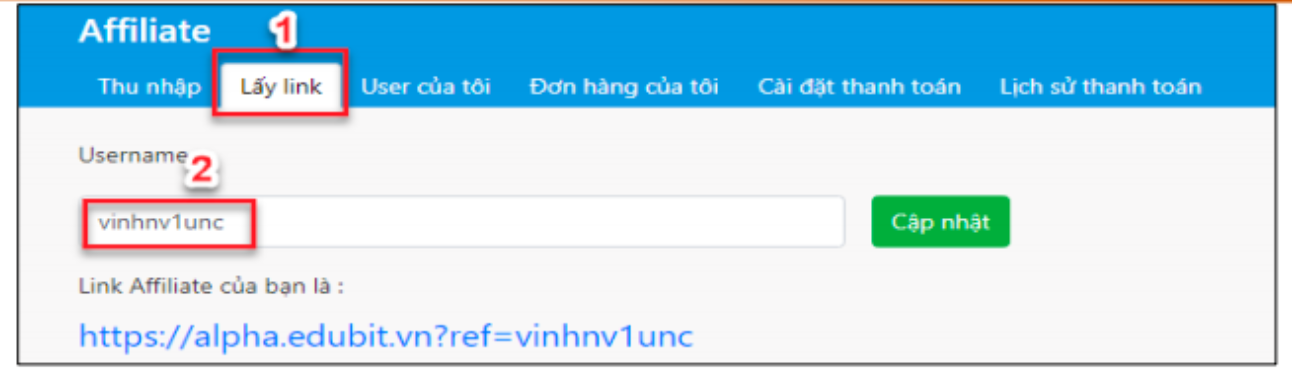
Để lấy link Affiliate của khóa học hoặc combo người dùng nhấn vào nút “ Copy link”
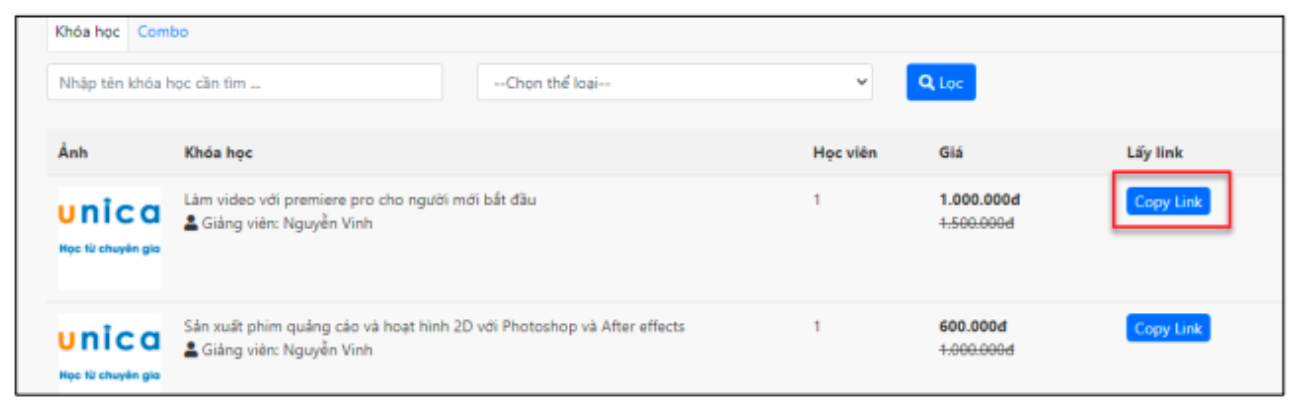
Link Affiliate sẽ có dạng : https://alpha.edubit.vn/lam-video-voi-premiere-pro-cho-nguoi-moi-bat-dau?ref=vinhnv1unc
o Người mua truy cập đường link này và tiến hành thanh toán thì người sở hữu link Affiliate sẽ phát sinh doanh số. Ngoài ra người dùng có thể xem được tổng thu nhập, các đơn hàng đã thành công, cài đặt thanh toán và lịch sử thanh toán.
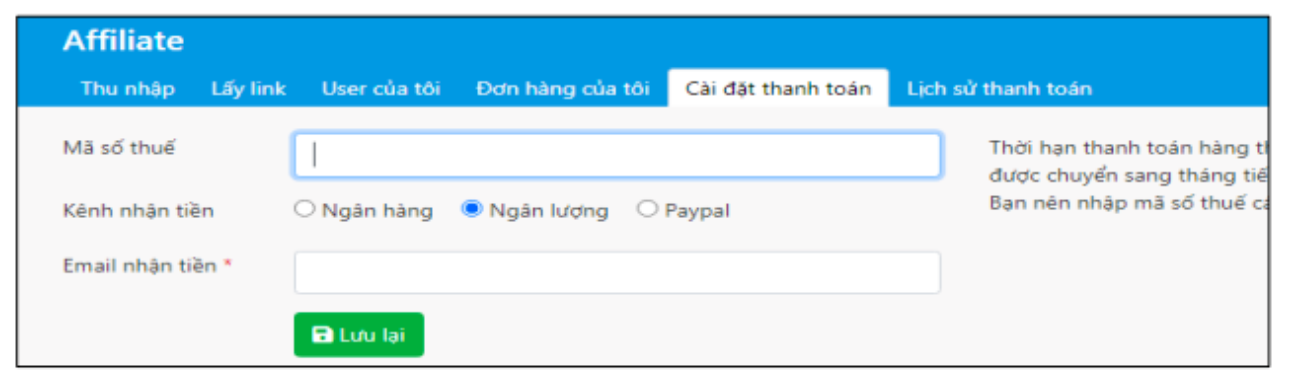
Trên đây là hướng dẫn giúp bạn nhanh chóng tạo trường học online của riêng mình trên hệ thống nền tảng kinh doanh khoá học trực tuyến Edubit. Chúc bạn sẽ thành công với nền tẩng Edubit.
Bài đọc tham khảo:
>> Những cách dạy trực tuyến giúp giảng viên thu hút học sinh